Số lượng các máy tính ARM đang gia tăng. Nếu bạn muốn có bằng chứng chắc chắn, thì không đâu khác ngoài MacBook dựa trên ARM mới hoặc Raspberry Pi bỏ túi.
Azure là một trong những nhà cung cấp đám mây đã bắt đầu cung cấp các máy ảo (VM) dựa trên ARM trong danh mục đầu tư. Kiến trúc ARM đã được sử dụng rộng rãi trong điện thoại thông minh và đang tiến vào thị trường PC vì những lợi thế mà nó mang lại.
Bài viết sau đây sẽ chỉ cho bạn cách thiết lập máy ảo Linux dựa trên ARM với Azure.
Bước 1: Đăng nhập vào Azure và tạo tài nguyên
Truy cập vào portal.azure.com và đăng nhập. Nếu bạn chưa có tài khoản Azure, hãy tạo một tài khoản dùng thử miễn phí.
Sau khi đăng nhập, hãy nhấp vào nút Create a resource nằm dưới tiêu đề Azure services.
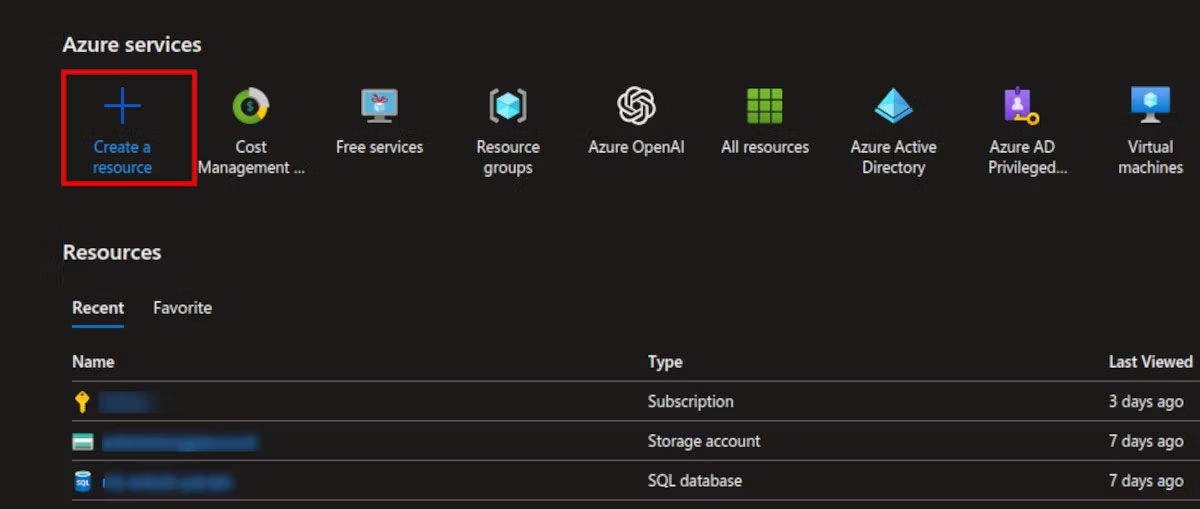
Tiếp theo, bạn sẽ thấy danh sách các service Azure phổ biến. Chọn service Virtual Machine. Ngoài ra, chỉ cần tìm kiếm Virtual machine trong hộp tìm kiếm.
Bước 2: Tạo máy ảo dựa trên ARM
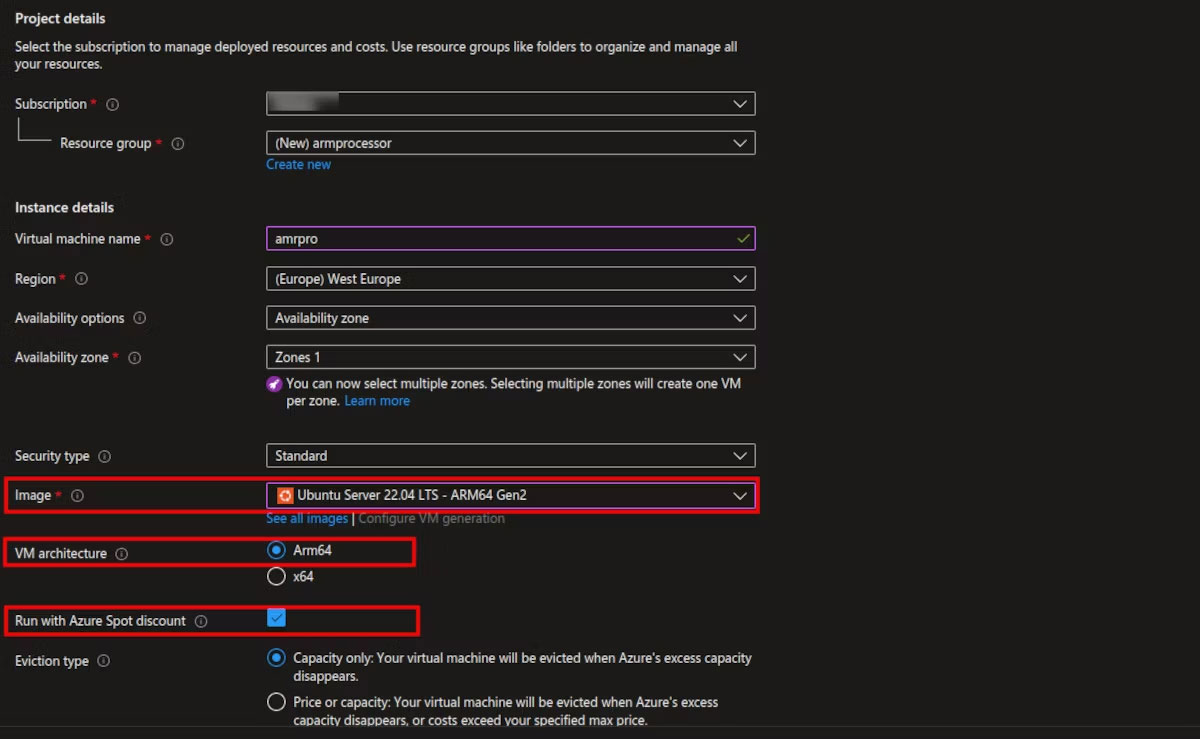
Trên trang Create Virtual Machine, bạn cần điền vào tất cả các trường được đánh dấu hoa thị (*) theo yêu cầu.
Đặc biệt chú ý đến các trường sau:
- Image: Chọn image bản phân phối Linux mà bạn chọn. Nó phải là ARM64. Ngoài ra, hãy chọn image VM phù hợp theo nhu cầu sử dụng máy tính của mình. Image VM với thông số kỹ thuật tính toán cao sẽ có giá đắt hơn.
- VM architecture: Đảm bảo chọn ARM64 để sử dụng bộ xử lý dựa trên ARM.
- Run with Azure spot discount: Chọn hộp này để dễ dàng tìm thấy các máy ảo dựa trên ARM. Do tính khả dụng hạn chế của máy ảo dựa trên ARM, Azure phân bổ không gian cho bạn trên một tài nguyên chưa sử dụng.
- Authentication type: Chọn tùy chọn Password, rồi nhập tên người dùng và mật khẩu ưa thích của bạn.
Azure có thể thu hồi dung lượng cho các service bằng Spot discount, do đó bạn không nên sử dụng tùy chọn này cho các hệ thống quan trọng.
Bước 3: Xác thực chi tiết máy ảo
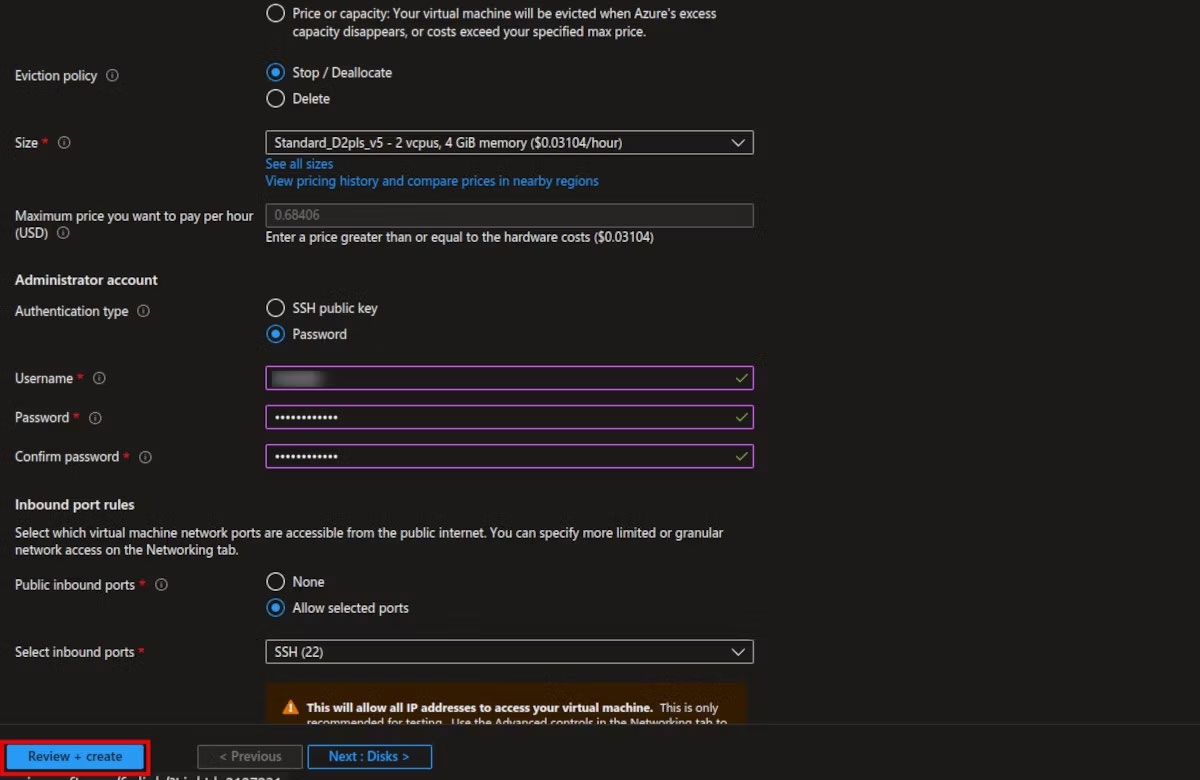
Khi bạn đã điền tất cả các thông tin được yêu cầu, hãy nhấp vào nút Review + create nằm ở góc dưới cùng bên trái.
Azure sẽ xác thực các chi tiết máy ảo mà bạn đã cung cấp và thông báo nếu xác thực thành công hay thất bại.
Hãy xem tóm tắt về tài nguyên máy ảo mà bạn sắp tạo. Ở giai đoạn này, bạn vẫn có thể thay đổi máy ảo của mình bằng cách nhấp vào Previous và sửa đổi tùy chọn cấu hình mà bạn muốn thay đổi.
Nếu quá trình xác thực không thành công, bạn sẽ được hướng dẫn về những gì bạn cần khắc phục. Mặt khác, nếu mọi thứ đều ổn, hãy nhấp vào nút Create.
Bước 4: Truy cập máy ảo dựa trên ARM
Sau khi tạo, hãy nhấp vào nút Go to resource và ghi lại địa chỉ IP public của máy ảo. Bạn sẽ sử dụng địa chỉ IP này để truy cập VM qua SSH từ PC của mình bằng định dạng lệnh sau:
ssh username@địa_chỉ_ip_publicVí dụ:
ssh muo@108.143.208.20Bạn có thể chạy và sử dụng các lệnh Linux cũ mà mình quen thuộc. Sự khác biệt duy nhất là các gói bạn cài đặt sẽ được nhắm mục tiêu tới những bộ xử lý dựa trên ARM.
Để xác nhận kiến trúc của máy ảo, hãy sử dụng lệnh uname như sau:
uname -m 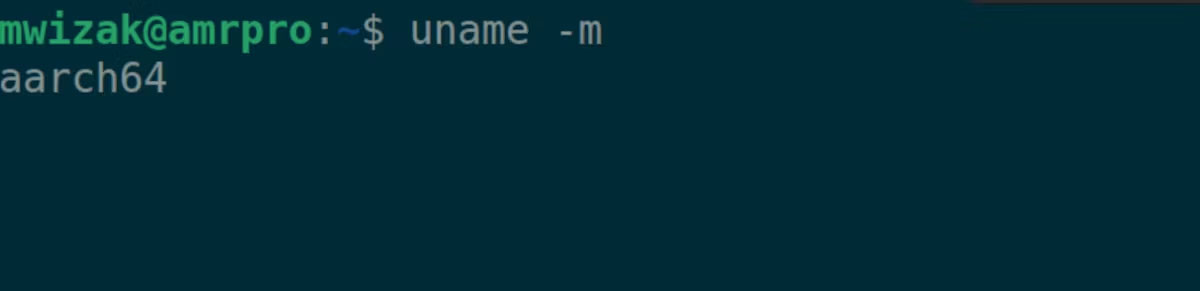
Đầu ra aarch64 là viết tắt của ARM architecture 64-bit processing.
PC dựa trên ARM mạnh mẽ, tiết kiệm năng lượng và tỏa ít nhiệt hơn. Hầu hết các bản phân phối Linux chính đều có thể chạy trên bộ xử lý dựa trên ARM.
Ngoài việc sử dụng các máy ảo dựa trên ARM trên đám mây, bạn có thể mua máy tính để bàn hoặc laptop Linux dựa trên ARM chuyên dụng.
 Công nghệ
Công nghệ  AI
AI  Windows
Windows  iPhone
iPhone  Android
Android  Học IT
Học IT  Download
Download  Tiện ích
Tiện ích  Khoa học
Khoa học  Game
Game  Làng CN
Làng CN  Ứng dụng
Ứng dụng 


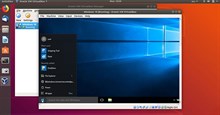

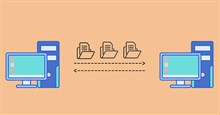













 Linux
Linux  Đồng hồ thông minh
Đồng hồ thông minh  macOS
macOS  Chụp ảnh - Quay phim
Chụp ảnh - Quay phim  Thủ thuật SEO
Thủ thuật SEO  Phần cứng
Phần cứng  Kiến thức cơ bản
Kiến thức cơ bản  Lập trình
Lập trình  Dịch vụ công trực tuyến
Dịch vụ công trực tuyến  Dịch vụ nhà mạng
Dịch vụ nhà mạng  Quiz công nghệ
Quiz công nghệ  Microsoft Word 2016
Microsoft Word 2016  Microsoft Word 2013
Microsoft Word 2013  Microsoft Word 2007
Microsoft Word 2007  Microsoft Excel 2019
Microsoft Excel 2019  Microsoft Excel 2016
Microsoft Excel 2016  Microsoft PowerPoint 2019
Microsoft PowerPoint 2019  Google Sheets
Google Sheets  Học Photoshop
Học Photoshop  Lập trình Scratch
Lập trình Scratch  Bootstrap
Bootstrap  Năng suất
Năng suất  Game - Trò chơi
Game - Trò chơi  Hệ thống
Hệ thống  Thiết kế & Đồ họa
Thiết kế & Đồ họa  Internet
Internet  Bảo mật, Antivirus
Bảo mật, Antivirus  Doanh nghiệp
Doanh nghiệp  Ảnh & Video
Ảnh & Video  Giải trí & Âm nhạc
Giải trí & Âm nhạc  Mạng xã hội
Mạng xã hội  Lập trình
Lập trình  Giáo dục - Học tập
Giáo dục - Học tập  Lối sống
Lối sống  Tài chính & Mua sắm
Tài chính & Mua sắm  AI Trí tuệ nhân tạo
AI Trí tuệ nhân tạo  ChatGPT
ChatGPT  Gemini
Gemini  Điện máy
Điện máy  Tivi
Tivi  Tủ lạnh
Tủ lạnh  Điều hòa
Điều hòa  Máy giặt
Máy giặt  Cuộc sống
Cuộc sống  TOP
TOP  Kỹ năng
Kỹ năng  Món ngon mỗi ngày
Món ngon mỗi ngày  Nuôi dạy con
Nuôi dạy con  Mẹo vặt
Mẹo vặt  Phim ảnh, Truyện
Phim ảnh, Truyện  Làm đẹp
Làm đẹp  DIY - Handmade
DIY - Handmade  Du lịch
Du lịch  Quà tặng
Quà tặng  Giải trí
Giải trí  Là gì?
Là gì?  Nhà đẹp
Nhà đẹp  Giáng sinh - Noel
Giáng sinh - Noel  Hướng dẫn
Hướng dẫn  Ô tô, Xe máy
Ô tô, Xe máy  Tấn công mạng
Tấn công mạng  Chuyện công nghệ
Chuyện công nghệ  Công nghệ mới
Công nghệ mới  Trí tuệ Thiên tài
Trí tuệ Thiên tài